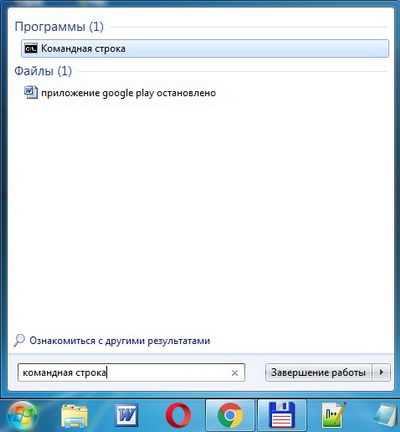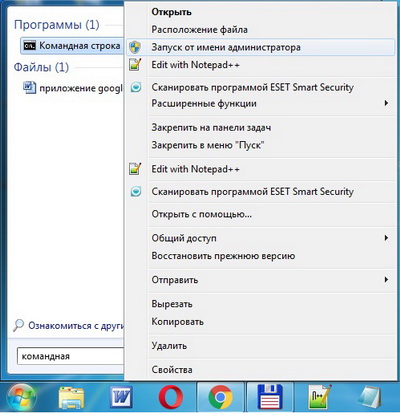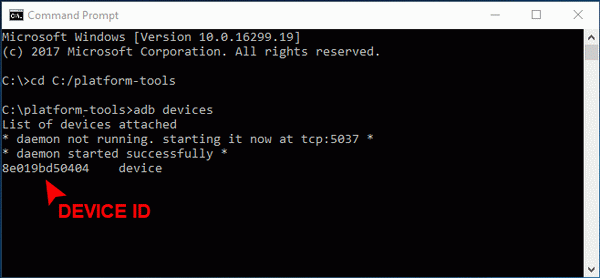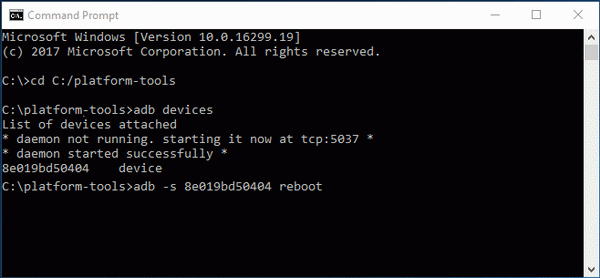Одна из самых сложных ситуаций, в которой может оказаться пользователь со своим выключенным смартфоном, это когда кнопка «Power» («Питания») работает со сбоями или вообще отказывается реагировать на прикосновения. В таком случае очень мало вариантов для включения телефона, и все они по-своему трудны. В этом руководстве представляем вашему вниманию все способы, с помощью которых вы можете попытаться включить свой телефон Андроид даже при сломанной кнопке «Включения/выключения».
Вариант 1 – Использование зарядного устройства
Это самый обнадеживающий сценарий. Большинство смартфонов активируются, когда мы подключаем их к источнику питания и показывается уровень заряда батареи.
Некоторые производители добавляют кнопку включения телефона с экрана зарядки. Другие делают поддержку функции, которая автоматически включает телефон Android сразу или через некоторое время после того, как вы подключили его к зарядному устройству. Какой случай вы получите с конкретно вашей моделью, это вопрос удачи. Если это не срабатывает, используйте способ, представленный немного ниже.
Обратите внимание! Если аккумулятор телефона полностью разрядился, вероятно, придется подождать некоторое время, пока он зарядится к минимальной отметке, прежде чем устройство покажет какие-либо признаки жизни.
Нужно попытаться включить устройство через режим Рекавери. Но как зайти в режим, скажете вы, если для этого на большинстве Андроидов используется комбинация из кнопки увеличения или уменьшения звука, «Home» и включения, которая собственно и не работает в нашей ситуации?
Делаем следующее:
- Если для запуска меню Рекавери на вашем устройстве нужно зажать кнопку увеличения громкости и включения, то вам требуется зажать кнопку увеличения громкости и, не отпуская ее, подключить зарядное устройство к телефону.
- Аналогичные действия и во втором случае, только здесь уже используется клавиша уменьшения громкости. То есть, зажимаете ее и не отпуская, подключаете телефон к зарядке.

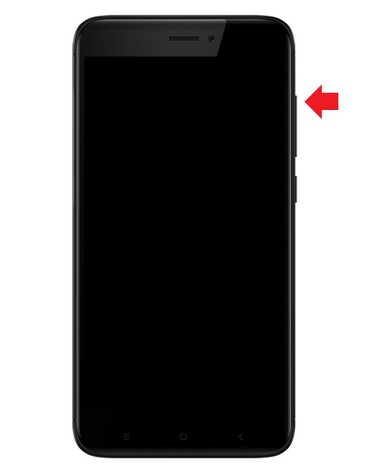

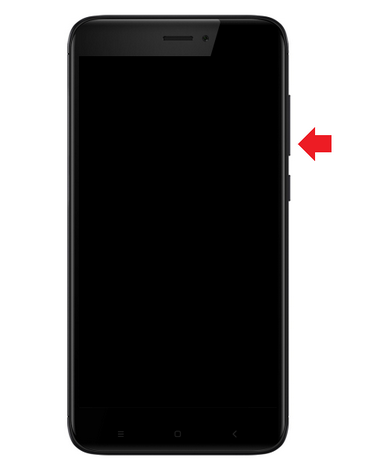
После этих действий должно запуститься Рекавери. Оно может быть стоковое (обычное заводское) или кастомное (стороннее меню восстановления).
Как правило, управление в нем осуществляется клавишами громкости и кнопкой включения. Сенсор здесь не работает. Вы должны найти в этом меню раздел «Reboot» или «Reboot system now», что означает сделать перезагрузку системы.
Так как подтверждение операции делается кнопкой «Включить/Выключить», которая не работает, сразу перезагрузить устройство не получится. Но выход есть. При таких обстоятельствах для подтверждения нужно просто выбрать этот пункт меню и подождать несколько минут, иногда и более 10 минут, но смартфон должен перезагрузиться.

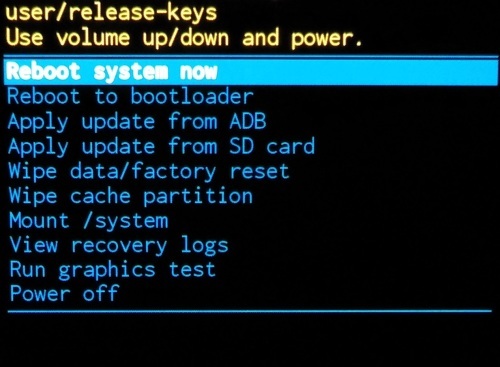
Намного проще дело обстоит с кастомным рекавери. Дело в том, что такое меню обычно поддерживает работу сенсора. Таким образом, нужно просто нажать пальцем кнопку «Reboot», система начнет перезагружаться и телефон включиться.

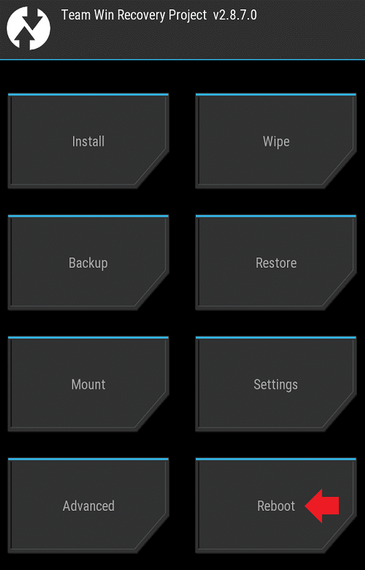
Вариант 2 – Использование инструмента ADB
Теперь мы подошли к более трудоемкому варианту решения проблемы. Он же и последний, не считая возможности ремонта устройства по замене кнопки включения в сервисном центре.
Обратите внимание! Если смартфон так и не проснулся с зарядным устройством или вы не можете получить доступ к меню Рекавери, надеяться на ADB можно, только когда вы ранее включали в «Настройках разработчика» опцию USB-отладка.
Читайте, как включается отладку USB, и для чего нужна опция.
ADB (расшифровывается как Android Debug Bridge) представляет собой программный инструмент для разработчика. С его помощью у пользователя появляется возможность посылать своему смартфону Андроид, подключенному к ПК через USB-кабель, некоторые команды через командную строку.
- В надежде, что параметр USB-отладки ранее был активирован на смартфоне с неработающей кнопкой включения, вы должны скачать с официального сайта по этой ссылке «Инструменты платформы SDK» для Windows, Mac или Linux. Далее требуется распаковать скачанный архив. Рекомендуется распаковывать в корневую папку, например, диск C:\platform-tools.
- Подключите телефон к компьютеру.
- Запустите командную строку. Самый быстрый способ сделать это – нажать кнопку «Пуск» и в поле «Найти программы и файлы» написать «Командная строка».
- Нажмите по ней правой кнопкой мышки, чтобы вызвать контекстное меню и запустить «Командную строку» от имени Администратора.
- Первая команда, которую нам нужно выполнить, это cd C:/platform-tools. Диск C это директория нахождения папки скачанного программного обеспечения на ПК. Так вы перейдете в папку инструментов Android.
- Далее нужно убедиться, что ваше устройство распознается системой, и узнать его ID. Для этого введите команду adb devices. Вы увидите изображение, подобное следующему:
- Если телефон не обнаружен, это означает, что либо не установлены драйверы для телефона на вашем компьютере, либо не включена опция отладки USB. В первом случае, с помощью простого поиска Google, можете найти и установить нужные драйвера своей модели телефона. Во втором случае, к сожалению, ничего не можно сделать.
- Наберите команду adb –s DEVICE_ID reboot, где вместо DEVICE_ID необходимо ввести ID своего устройства. Эта команда перезагружает систему Андроид и телефон включится.